Ecran albastru la încărcarea Windows
Ecranul albastru când porniți Windows, când porniți computerul (laptop)
Dacă doriți să rezolvați problema ecranului albastru atunci când porniți Windows repede, de înaltă calitate și ieftin. atunci specialistii nostri va vor ajuta in acest sens, va rugam sa contactati centrul nostru de service din Zaporozhye.
Astăzi va posta o notă mică, care vin la îndemână în cazul în care există un ekranpri albastru de încărcare Windows (ecran albastru de deces BSoD). Având în vedere că motivele pentru „ecran albastru de moarte“ sunt foarte diverse, am decis să împartă articolul în mai multe părți, care descriu modul de a determina de ce un ecran albastru la pornirea sistemului de operare Windows, și cum să-l bată.
Nu contează ce sistemul de operare: Windows XP, Windows Vista, Windows 7 sau Windows 8. Toate ecranele albastre au o origine comună și sunt un fel de idee despre ceea ce se întâmplă cu sistemul. Mai întâi, să vedem de ce apare ecranul albastru.
Cauzele ecranului morții
De ce apare ecranul albastru când pornesc Windows (computer, laptop)? De fapt, totul nu este atât de dificil. Împărțim motivele apariției BSoD în două probleme comune: hardware și software. Probleme hardware ale calculatorului, - defecțiuni ale unității de sistem, componentelor sale. Pentru componentele "slabe", din cauza cărora apare adesea ecranul de deces, puteți include RAM și hard disk. Cu toate acestea, nu ar trebui să excludem alte dispozitive. Următoarele probleme legate de hardware pot provoca un ecran albastru:
- conflictul dintre componentele sistemului (de exemplu, ați instalat o bară RAM suplimentară)
- eșecul unei părți a computerului (așa cum este descris mai sus, de obicei o memorie RAM sau un hard disk)
- supraîncălzirea calculatorului
- overclockarea pe calculator
Software-ul face ca eroarea să fie mai complexă. Aici, serviciile de sistem, driverele instalate incorect și chiar virușii, care sunt foarte rare, pot totuși să nu reușească, dar pot provoca încă defecțiuni.
- conflictele de conducători auto sau driverele greșite (care pot fi pur și simplu incompatibile cu sistemul de operare)
- acțiuni ale anumitor virusuri
- eșecul aplicațiilor (de multe ori acest lucru este cauzat de programele de antivirus sau emulare de aplicații)
Ecran albastru și reporniți
Dacă porniți computerul, ecranul albastru aproape dispare imediat și merge la repornire, apoi îl puteți vinde prin modul de siguranță Windows. După încărcarea sistemului, este necesar să faceți următoarele. Pentru Windows 7:
Start → Panou de control → Sistem și securitate → Sistem → Setări avansate de sistem → fila Complex → Descărcare și restaurare → Setări. Este necesar să eliminați caseta de selectare "Efectuați repornirea automată".
Iată imaginea dacă există dificultăți:
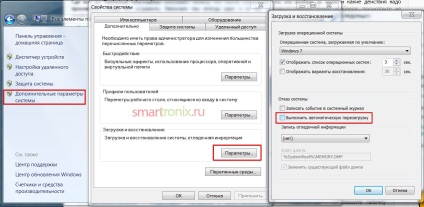
Pentru Windows XP, totul este aproximativ același:
Start → Setări → Panou de control → Sistem → Complex → Descărcare și restaurare → Preferințe → Defecțiune sistem. De asemenea, trebuie să ștergeți caseta de selectare "Porniți repornirea automată".
Ecran albastru la încărcarea Windows - coduri de eroare
Când aveți o fereastră cu un ecran albastru, acesta are întotdeauna un cod de eroare. Mai jos, vom da câteva coduri de eroare, cu interpretarea lor. Sperăm că acest lucru va ajuta la eliminarea ecranului albastru atunci când încărcați Windows.
Cum să remediați un ecran albastru atunci când descărcați Wnidows (computer, laptop)
Sunt de acord că eroarea nu dezvăluie pe deplin esența problemei. Pentru a găsi cauza și a remedia ecranul albastru la momentul încărcării, va fi necesar să analizați situația și este posibil chiar încărcarea computerului în modul sigur. Dar există situații în care chiar și într-un mod sigur nu puteți merge. Prin urmare, hai să ne ocupăm de modalitățile relativ universale de a elimina ecranul albastru, adică de a gândi logic.
Primul lucru pe care l-ați putea face ca ecranul albastru să apară la data încărcării este pur și simplu să instalați un nou program sau hardware al calculatorului. Aceasta ar putea fi cauzată de drivere noi sau de unele actualizări de software. Dacă ați efectuat orice manipulare înainte de a reporni sau de a porni / opri calculatorul, încercați să întoarceți totul înapoi. Acest lucru se poate face prin eliminarea sistemului în mod sigur în Windows sau pur și simplu prin eliminarea componentei nou instalate de pe computer.
În funcție de modificările pe care le-ați efectuat, încercați următoarele:
- Porniți calculatorul cu ultima configurație hardware de succes pentru a anula ultima modificare a regiștrilor și a driverelor.
- Utilizați caracteristica Restaurare sistem pentru a anula ultima modificare a sistemului.
- Rulați driverul noului dispozitiv la versiunea anterioară (cel mai bine este să o faceți în modul sigur).
Verificați computerul pentru viruși. Anumiți viruși pot provoca un ecran albastru al morții, în special cei care infectează înregistrarea de boot master (MBR) sau sectorul de boot al unității hard disk. Asigurați-vă că programul dvs. antivirus, cu baze de date actualizate, este configurat pentru a scana sectoarele MBR și boot.
Actualizați Windows la cel mai recent service pack (Service Pack). Microsoft eliberează periodic patch-uri și pachete service pack pentru sistemele sale de operare, care pot conține remedii pentru cauzele BSOD.
Încercați să actualizați driverele hardware. Cele mai multe ecrane albastre "hardware" ale morții sunt asociate cu driverele actualizate, ceea ce poate provoca o eroare.
Încercați să resetați setările BIOS resetând-le la "implicit". Un BIOS overclockat sau configurat incorect poate provoca tot felul de întrebări aleatorii, inclusiv un ecran albastru.
Asigurați-vă că toate cablurile interne, cardurile și alte componente sunt instalate și conectate corespunzător. Echipamentele instabile pot provoca un ecran albastru de moarte, deci încercați să le reinstalați:
Efectuați teste diagnostice pentru toate echipamentele pe care le puteți testa. Este foarte probabil ca cauza acestui ecran albastru al morții să fie următorul:
- Memorie operativă
- Hard Drive
Dacă testul nu reușește, înlocuiți memoria sau hard diskul cât mai curând posibil. În cazuri extreme, poate fi util să actualizați firmware-ul BIOS. În unele situații, o versiune depășită a BIOS poate cauza un ecran albastru datorită unor incompatibilități.
Cum să te uiți la codul de eroare în cazul în care computerul repornește repede sub BSOD
Dacă nu aveți timp să vedeți codul de eroare al ecranului albastru al morții și computerul repornește, trebuie să dezactivați repornirea automată cu BSOD. Pentru aceasta, în Windows 7 / Vista / 8 mergeți la:
Faceți clic dreapta pe "Computer"> "Proprietăți"> în dreapta găsim "Protecție sistem"> "Avansat"> Descărcare și restaurare> Parametri.
Aici trebuie să debifați „reporni în mod automat“ și începe înregistrarea de imagine memorie parțială (pentru a găsi un grup de „Scrie informațiile de depanare“ în listă, selectați „imagine memorie (128 KB)»).
Pentru Windows XP, comanda este ușor diferită:
Computerul meu> Proprietăți> fila Avansat> Descărcare și restaurare grup> Setări.
În fereastra rezultată, trebuie să debifați „reporni în mod automat“ și începe înregistrarea de imagine memorie parțială (pentru a găsi un grup de „Scrie informațiile de depanare“ în listă, selectați „imagine memorie (64 KB)»).
Sunt necesare clape pentru a vedea codul de eroare al ecranului albastru din Windows. Fișierul de memorie poate fi găsit în folderul C: \ Windows \ Minidump și deschis cu programul Blue Screen View.
Dacă ecranul albastru la pornirea pentru Windows (PC, laptop), nu poți să te retragi, vă rugăm să contactați Centrul nostru de service în Zaporozhye și specialiști calificați rapid și precis va diagnostica problema și fixați-l.